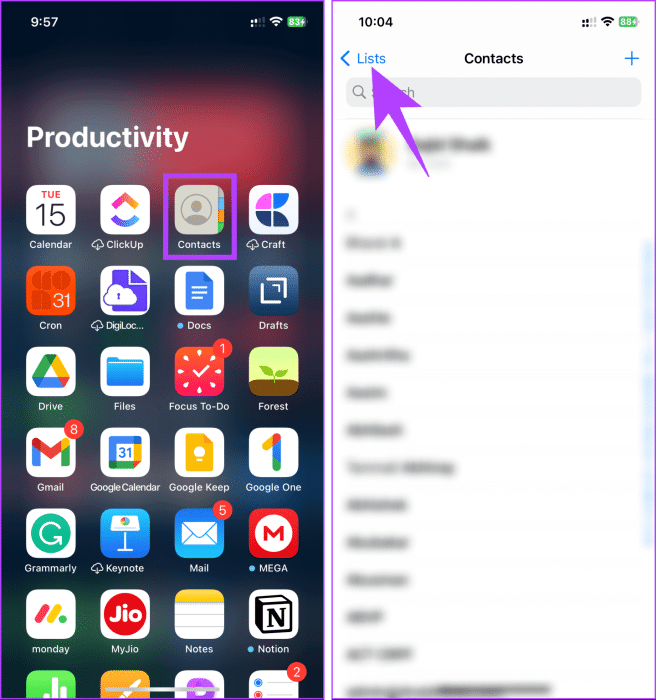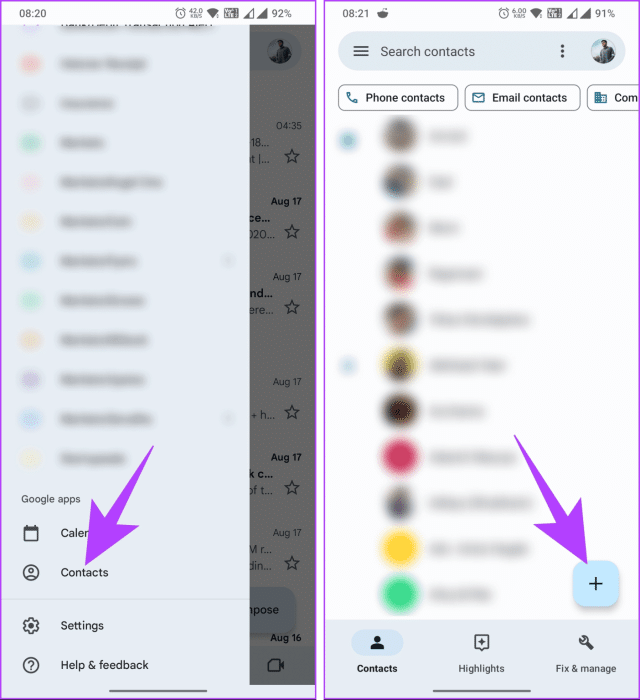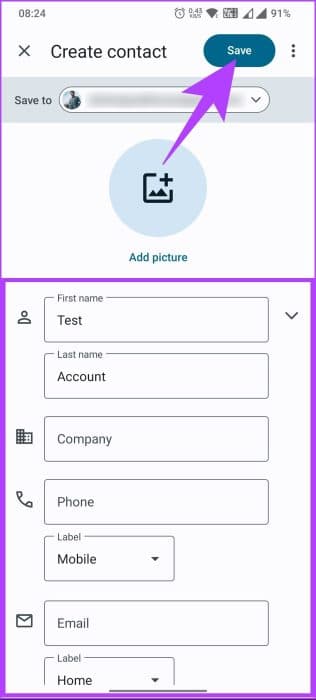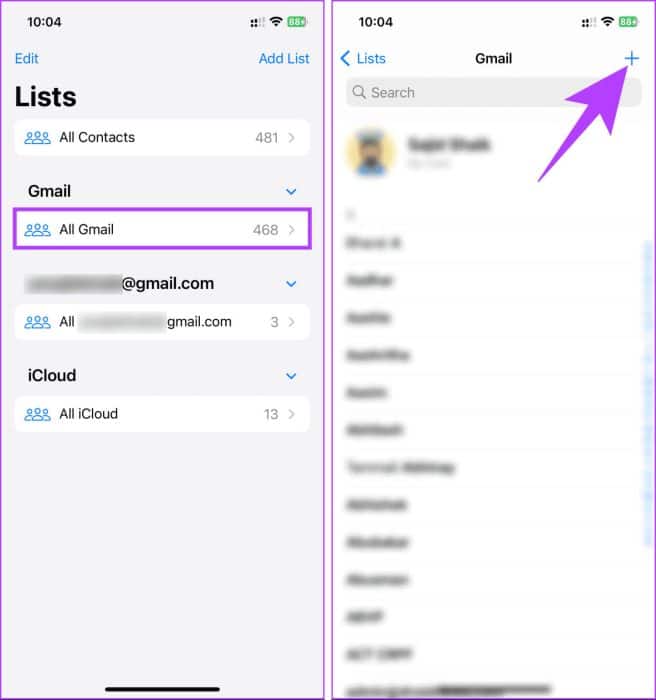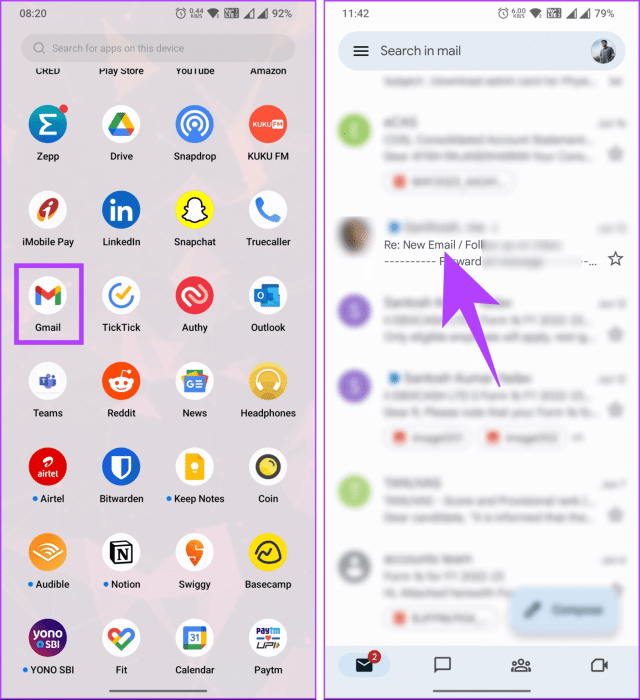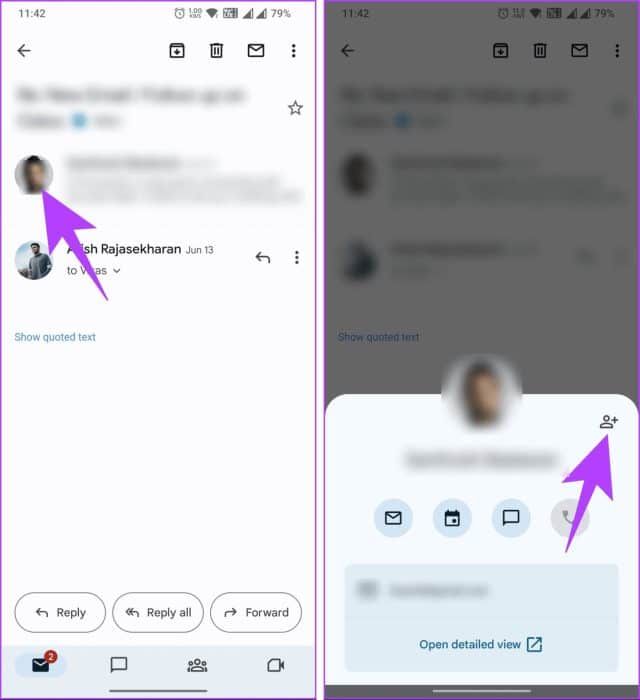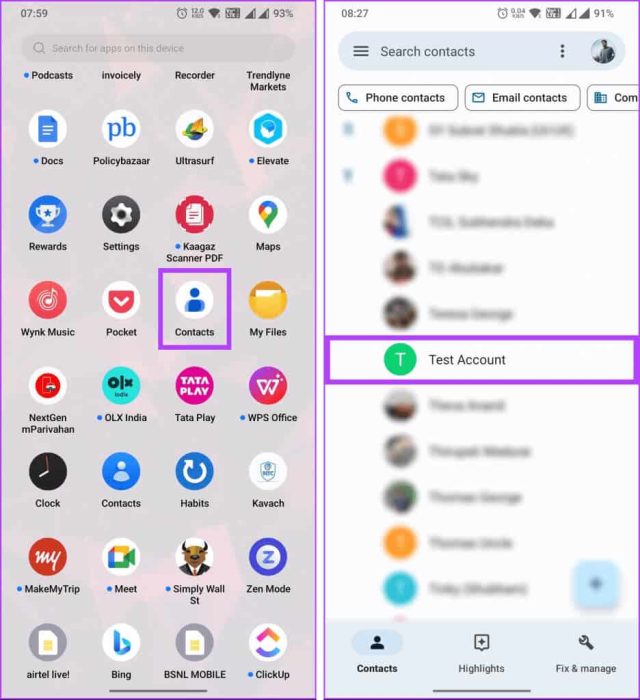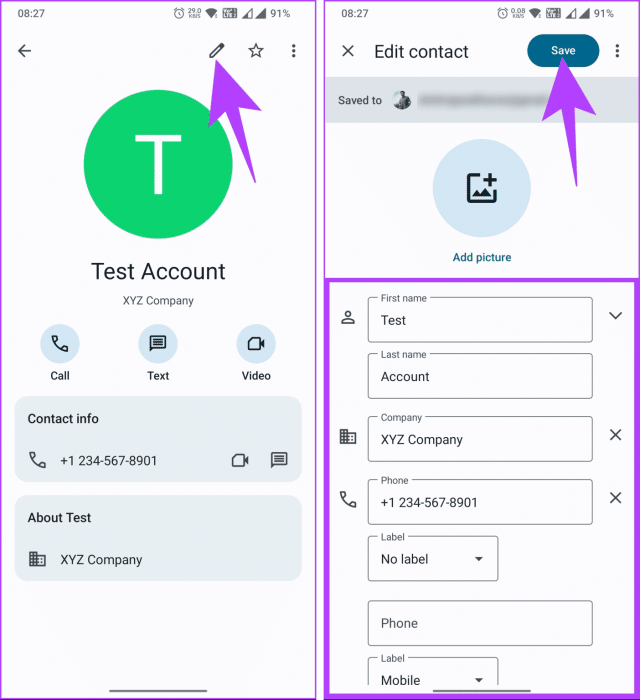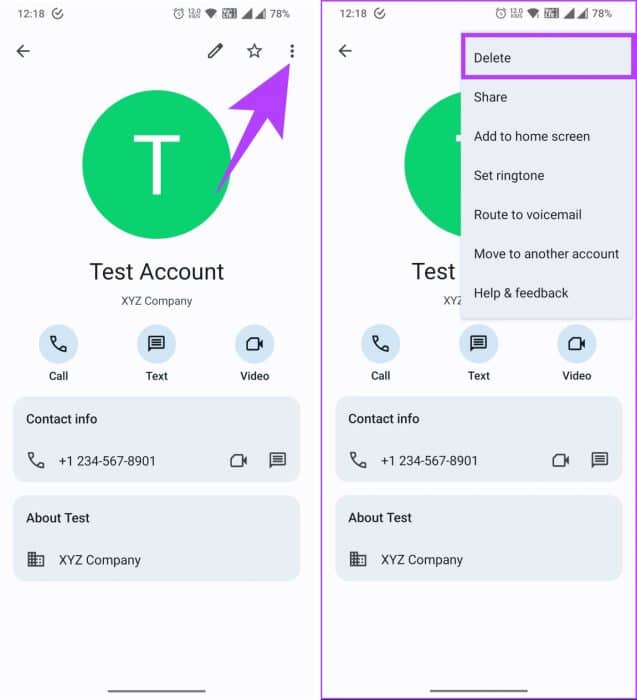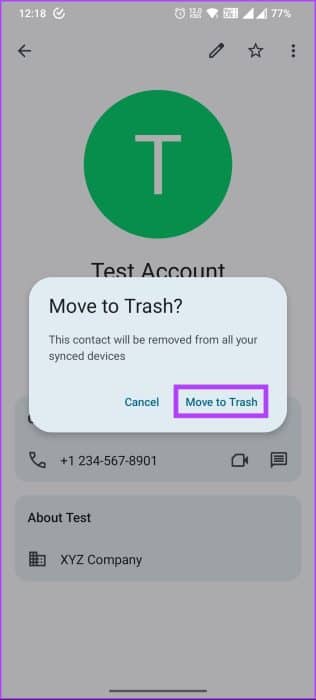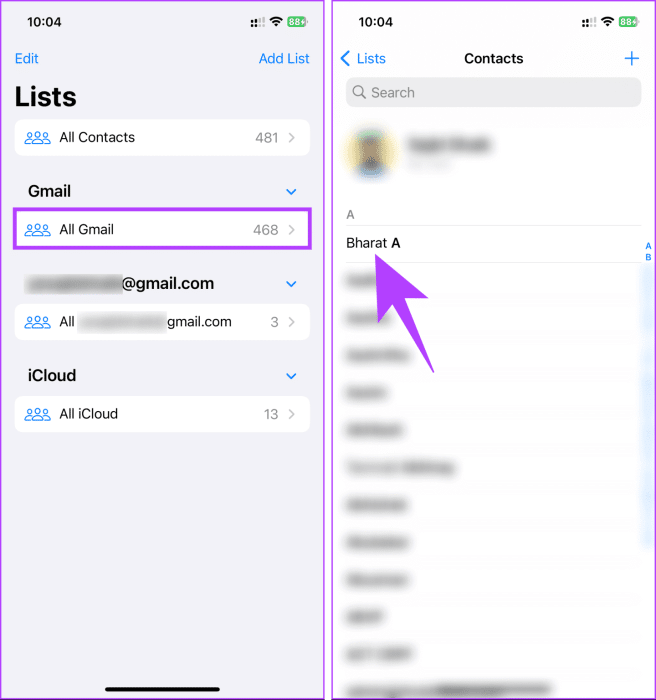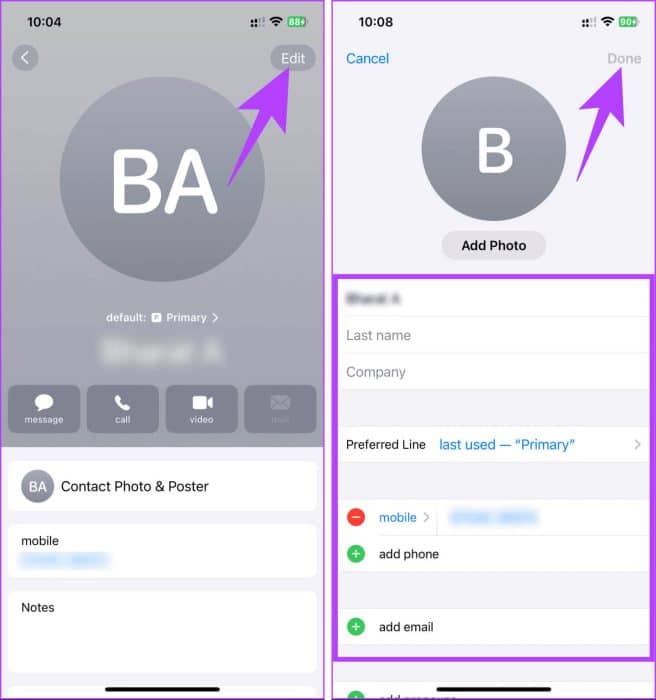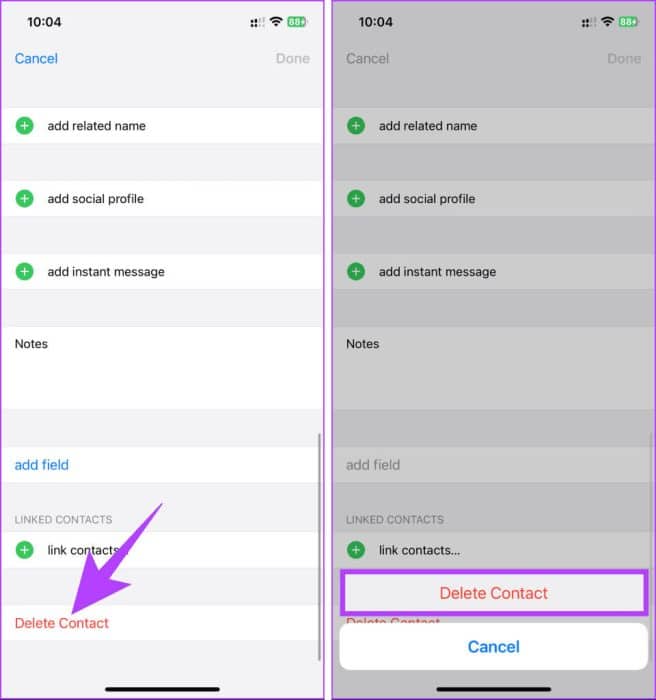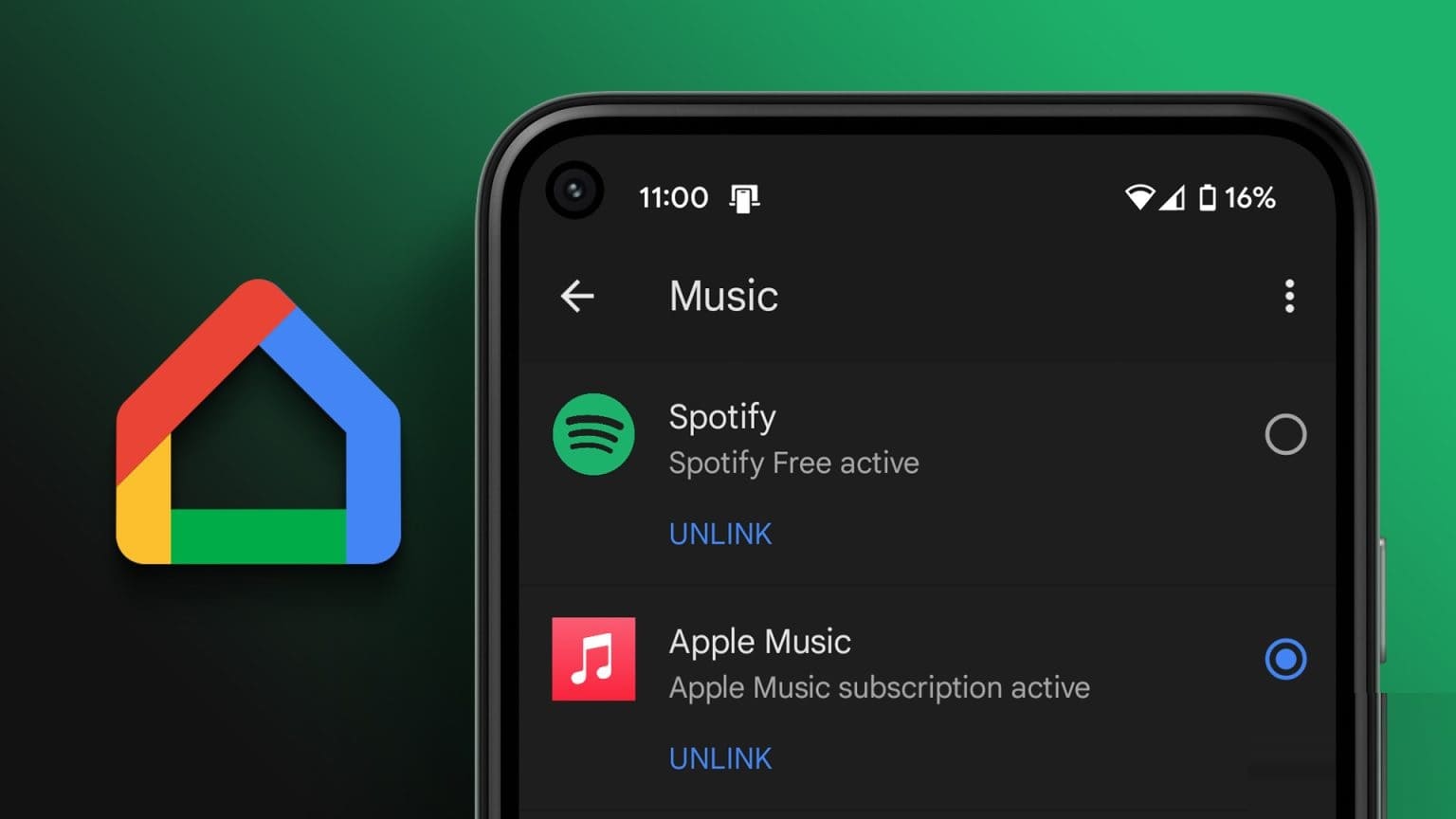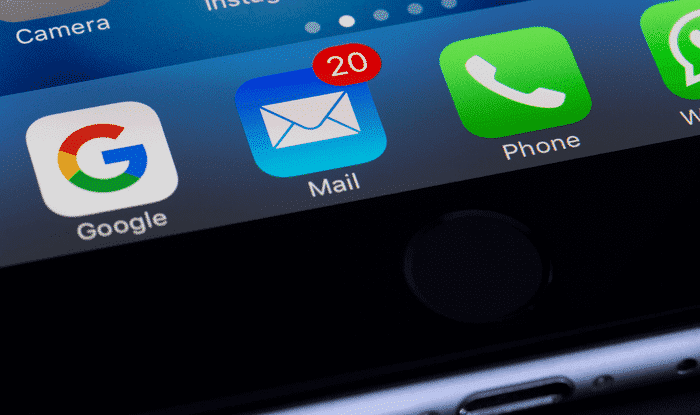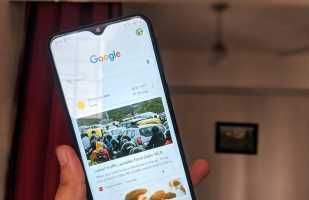I dagens sammenkoblede verden er det vigtigt at administrere dine kontakter effektivt for at holde kontakten med venner, kolleger og bekendte. Heldigvis tilbyder Gmail en problemfri måde at tilføje, redigere eller slette kontakter på, hvilket sikrer, at din adressebog altid er opdateret. Hvis du ikke er bekendt med det, kan du her se, hvordan du tilføjer, redigerer eller sletter kontakter i Gmail.
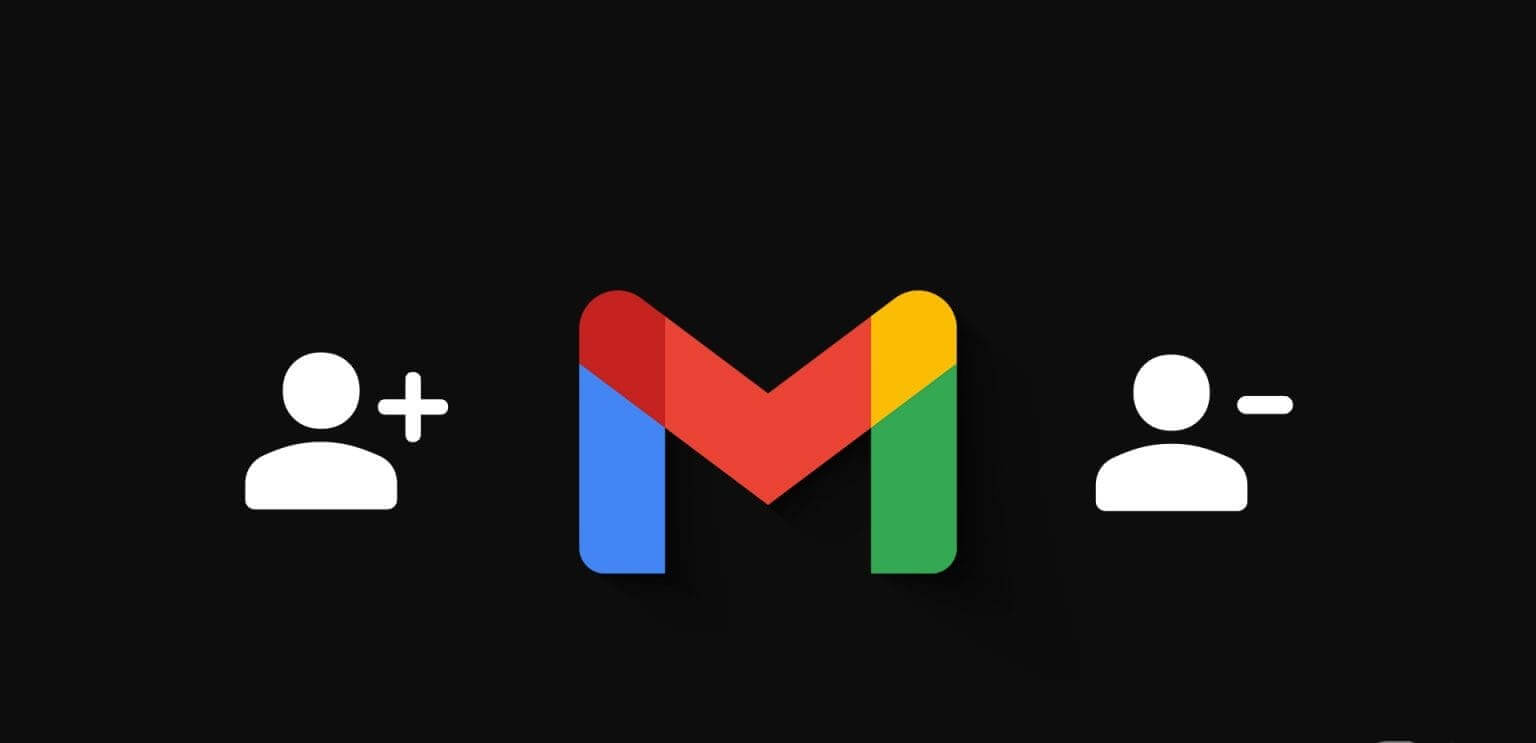
Undrer du dig over, hvorfor du gerne vil ændre dine Gmail-kontakter? Svaret er simpelt: Livet er dynamisk, og det er vores kommunikation også. Efterhånden som relationer udvikler sig, og detaljer ændrer sig, er det vigtigt, at din kontaktliste nøjagtigt afspejler disse opdateringer. Så lad os komme i gang uden yderligere omsvøb.
Sådan tilføjer du kontakter i Gmail
Der er ikke meget at tilføje kontakter til Gmail; det er en ret ligetil proces. Trinene kan variere afhængigt af din enhed. Lad os starte med trinnene på skrivebordet.
Bemærk: Du behøver kun at udføre metoden på én enhed, og alle enheder, der er forbundet til den samme Gmail-konto, synkroniseres automatisk.
på skrivebordet
Trin 1: Åben gmail I din foretrukne webbrowser på din Windows-, Mac- eller Linux-computer.
Trin 2: trykke på prikket rektangel ikon (Google Apps) ud for dit profilbillede.
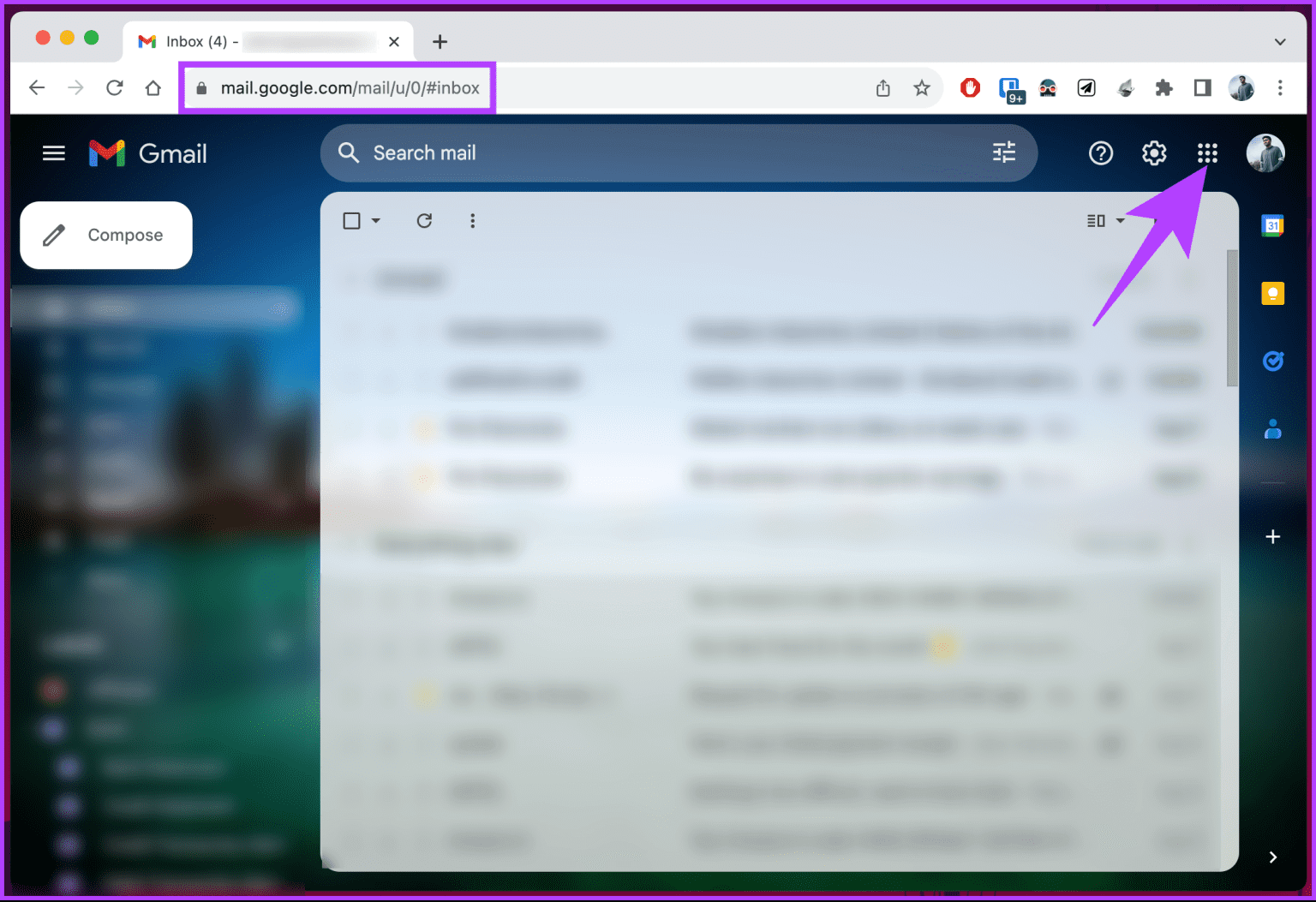
Trin 3: Vælg fra medierne KontakterHvis kontakten ikke er tilgængelig i formularen, skal du rulle ned for at finde den.
Du bliver omdirigeret til en ny browserfane, hvor du kan se din nuværende Gmail-kontaktliste.
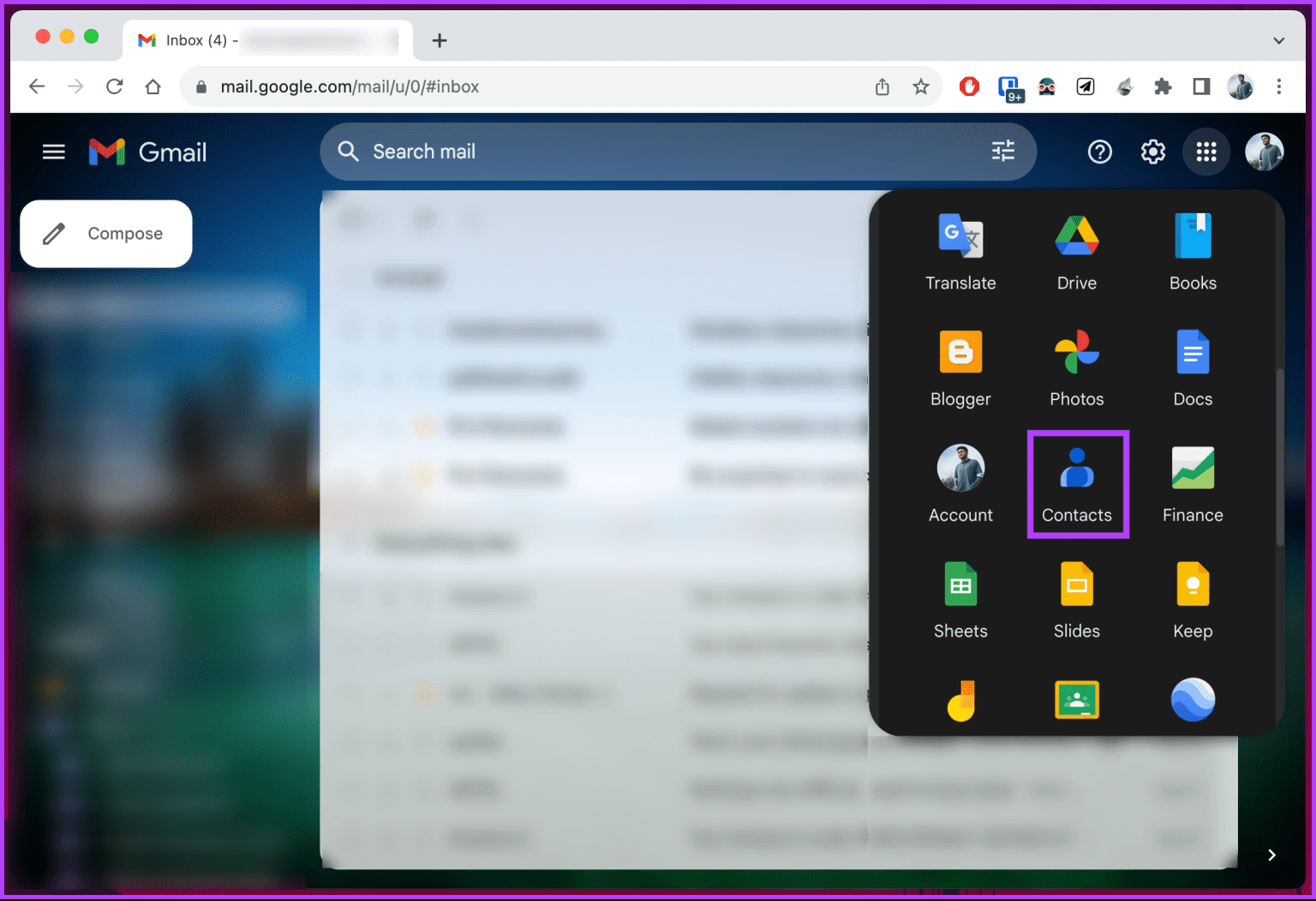
Trin 4: I Google Kontakter skal du trykke på Opret en kontakt fra højre del.
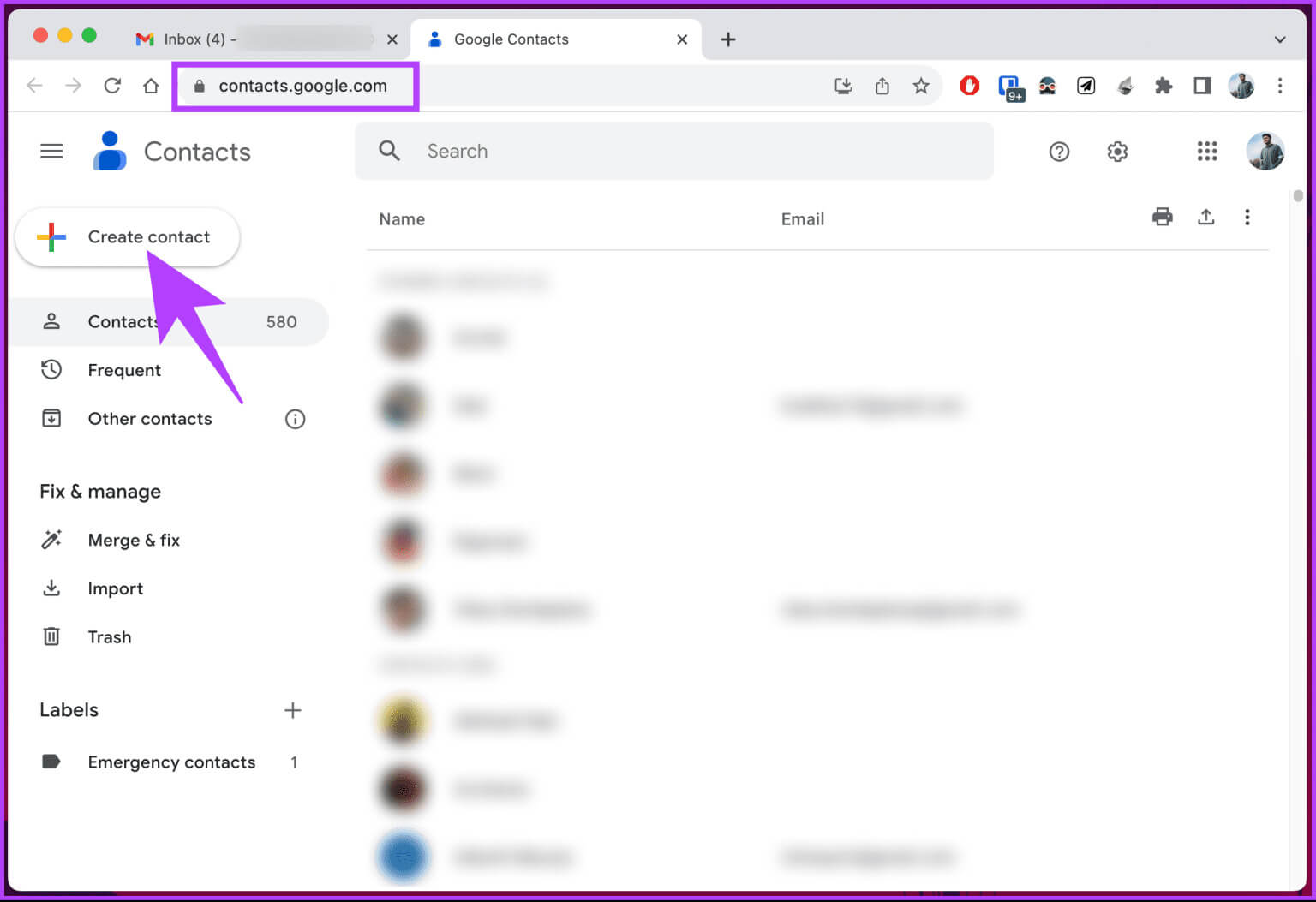
Trin 5: Vælg mellem to muligheder, dvs. Opret en kontakt أو Opret flere kontakter.
Tip: Hvis du har flere kontakter, du vil tilføje på én gang, skal du vælge "Opret flere kontakter". Hvis ikke, kan du fortsætte med at oprette en ny kontakt.
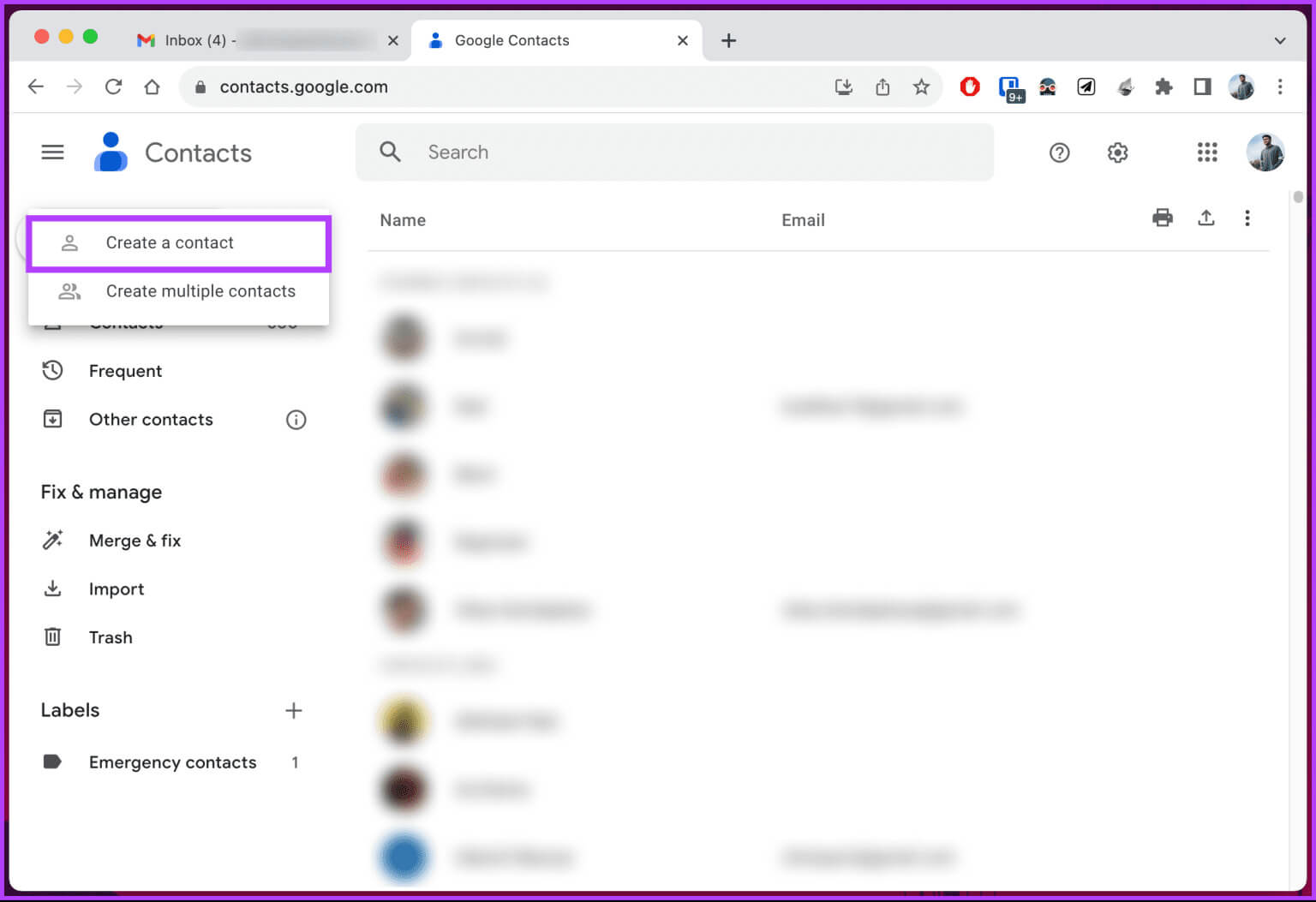
Trin 6: Indtast nu detaljerne, Såsom fornavn, efternavn osv. på den kontakt, du vil tilføje.
Trin 7: Klik endelig på "Gemme" For at oprette en ny kontakt.
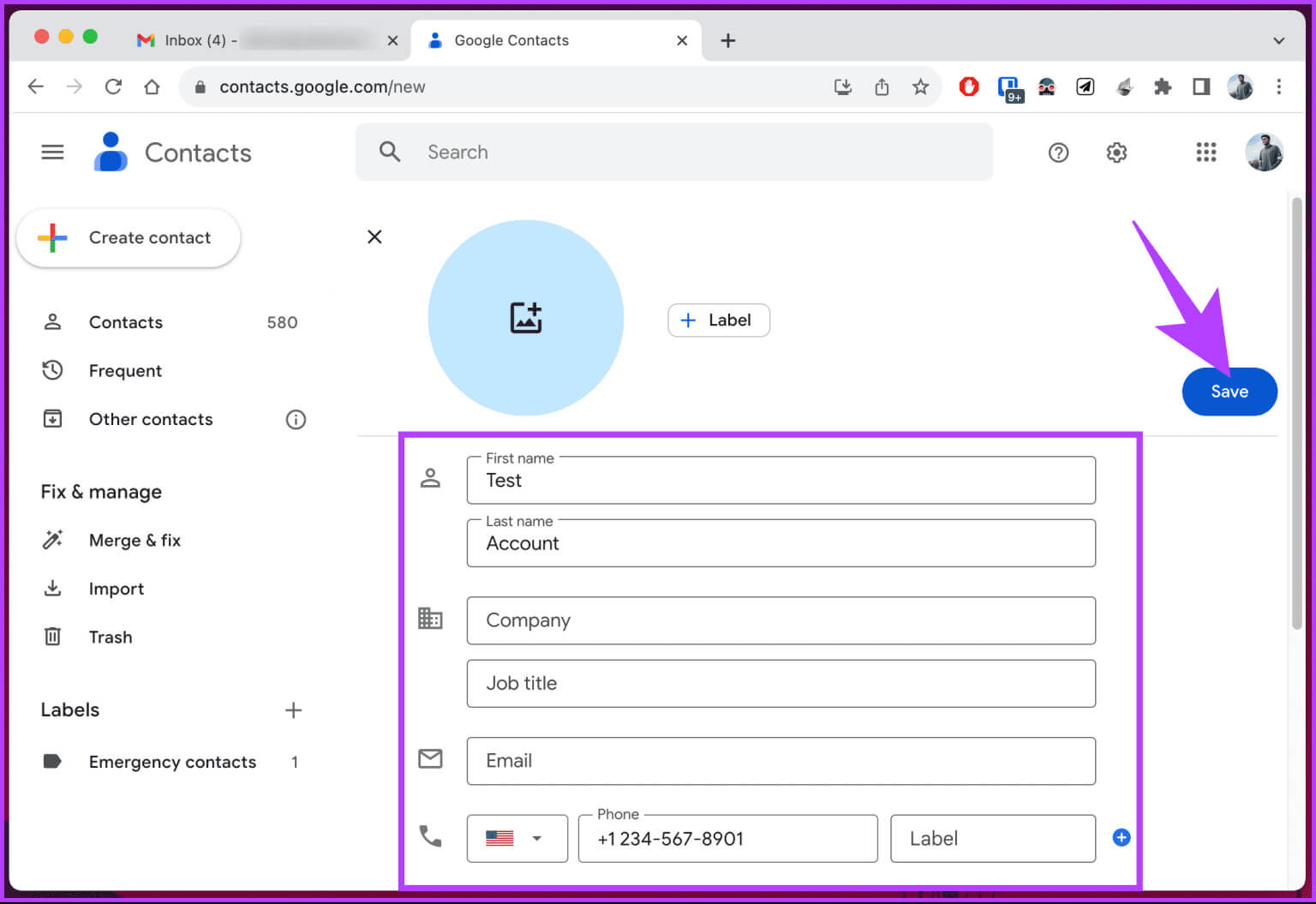
Det var det. En snackbar vises, der bekræfter, at du har oprettet en ny kontakt, som vil blive tilføjet til din Gmail-konto.
På Android
Det er almindeligt for OEM'er at tilbyde deres egen kontaktapp, der synkroniseres med Gmail. Du kan holde dig til det, du allerede har, eller følge instruktionerne nedenfor, hvis du ikke har det.
Trin 1: Start en app gmail På din Android-enhed. Når den er startet, skal du trykke på Ikon med tre vandrette linjer i øverste venstre hjørne.
Trin 2: Rul ned under Google Apps-sektionen, og tryk på Kontaktpersoner.
Bemærk: Hvis appen Kontakter ikke er installeret på din enhed, skal du downloade den.
Download Google Kontakter-appen
Dette åbner appen Kontakter. Hvis du ikke vil installere nogen apps, skal du bruge standardappen Kontakter på din enhed og tildele den nye kontakt til din Gmail-konto.
Trin 3: Tryk på plusknappen (+) Flydende i appen Kontakter. Sørg for, at du har valgt den korrekte e-mailadresse og indtastet kontaktoplysninger såsom for- og efternavn osv.
Trin 4: Når du har indtastet oplysningerne, skal du klikke på Gemme I den øverste navigationslinje.
På iOS
Trin 1: Start først appen Kontakter på din iPhone. I appen Kontakter skal du trykke på menuer i øverste venstre hjørne.
Trin 2: Vælg den konto, du vil tilføje nye kontakter til, fra listen over konti. Vi vælger muligheden Alle GmailMen du kan vælge din foretrukne konto.
Trin 3: Du vil blive ført til kontaktlisten under Alle GmailTryk nu på plusknappen. (+) i øverste højre hjørne.
Trin 4: I den nye kontaktformular skal du indtaste alle detaljerne, Såsom fornavn, efternavn, telefonnummer osv. på den nye kontakt.
Trin 5: Når du er færdig, skal du klikke på Det blev afsluttet i øverste højre hjørne.
Det var det. Du har tilføjet en kontakt til din Gmail-kontoliste på din iOS-enhed. Hvis denne metode er for lang, eller du ikke ønsker at besvære dig med at tilføje en kontakt til din enhed, kan du gøre det direkte fra Gmail; læs videre.
Sådan tilføjer du en kontakt fra en modtaget e-mail
Har du nogensinde modtaget en e-mail fra nogen og ønsket at tilføje dem som kontaktperson senere? Du behøver ikke at følge de lange trin ovenfor. Følg i stedet trinene nedenfor.
Bemærk: Trinene er ens på tværs af forskellige enheder, der kører Gmail-appen, men vi bruger en Android-enhed til demonstrationsformål.
Trin 1: Åbn en app gmail Gå til e-mailen fra den person, du vil føje til dine kontakter, på din enhed.
Trin 2: Når du har åbnet e-mailen, skal du klikke på profilbilledeTryk på ikonet i det nederste ark. Føj til kontakter I højre hjørne.
Bemærk: Hvis du bruger webversionen, skal du holde markøren over personens profilbillede.
Trin 3: Gmail henter alle oplysningerne, såsom dit navn og din e-mailadresse. Foretag de nødvendige ændringer, og klik derefter på Gemme.
Hvad hvis du allerede har en kontakt tilføjet til din Gmail-konto, men vil redigere specifikke oplysninger eller slette kontakten? Læs videre.
Sådan redigerer eller sletter du dine Gmail-kontakter
Gmail-kontaktoplysninger kan ret nemt gennemgås, ændres eller slettes. Det er vigtigt at bemærke, at når du ændrer eller sletter en kontakt, vil den ikke længere eksistere (medmindre du fjerner den fra papirkurven) på din Google-konto. Da kontakter er linket og synkroniseret globalt, kan du ikke beholde kontakten på én enhed, mens du fjerner den fra en anden.
Derfor anbefaler vi at gøre Sikkerhedskopier dine kontakter Før vi følger disse trin, lad os starte med skrivebordstrinnene.
på skrivebordet
Trin 1: Start din foretrukne browser på din Windows-, Mac- eller Linux-computer. Gå til Google Kontakter, og log ind med dine loginoplysninger.
Trin 2: Akhtar Kontakt som du vil opdatere eller slette fra listen, og klik på den.
Bemærk: Du kan gå direkte til sektionen Rediger ved at holde musen over kontaktoplysningerne og klikke på blyantværktøjet (Rediger kontakt).
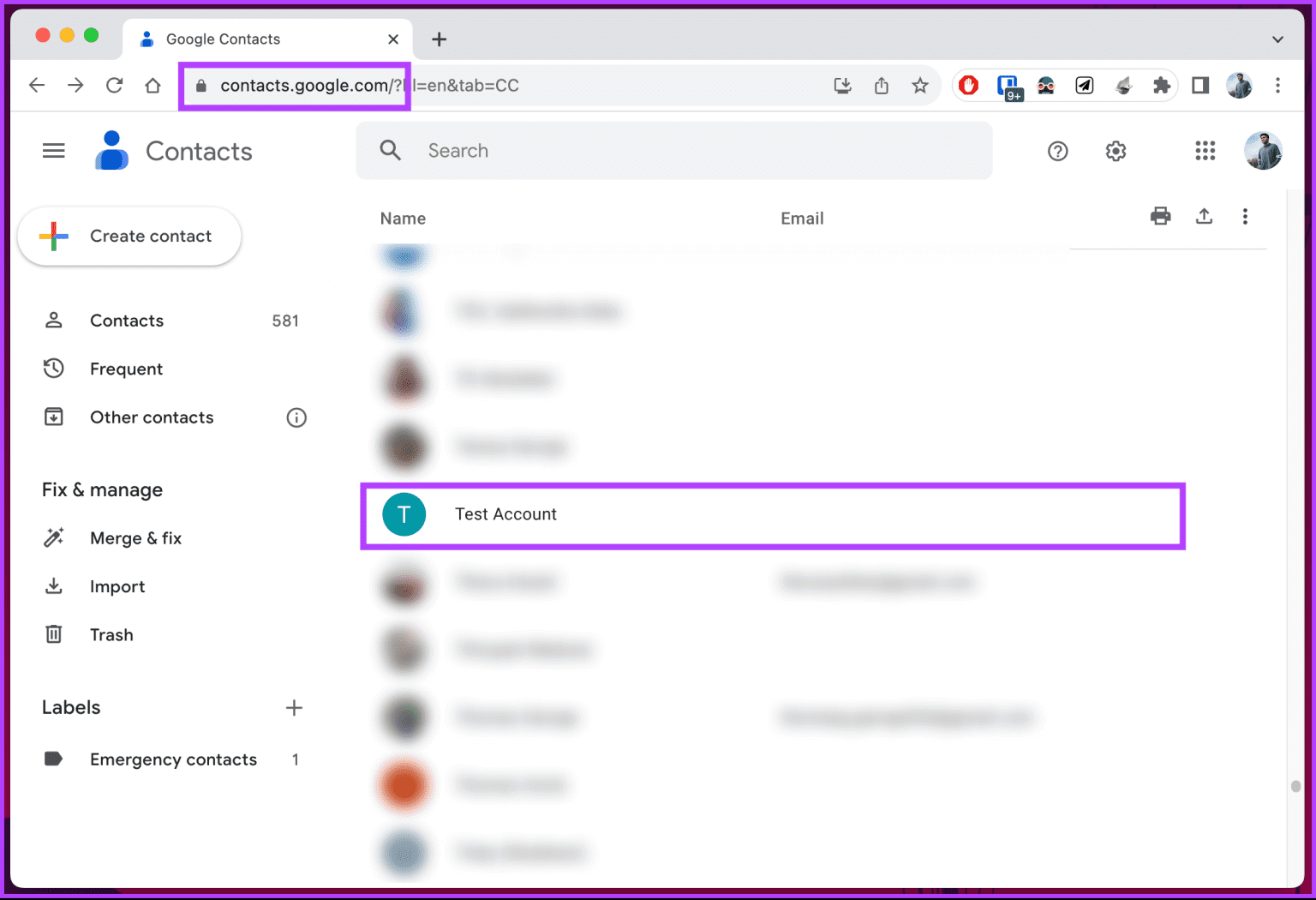
Trin 3: Find Frigøre I øverste højre hjørne af kontaktoplysningerne.
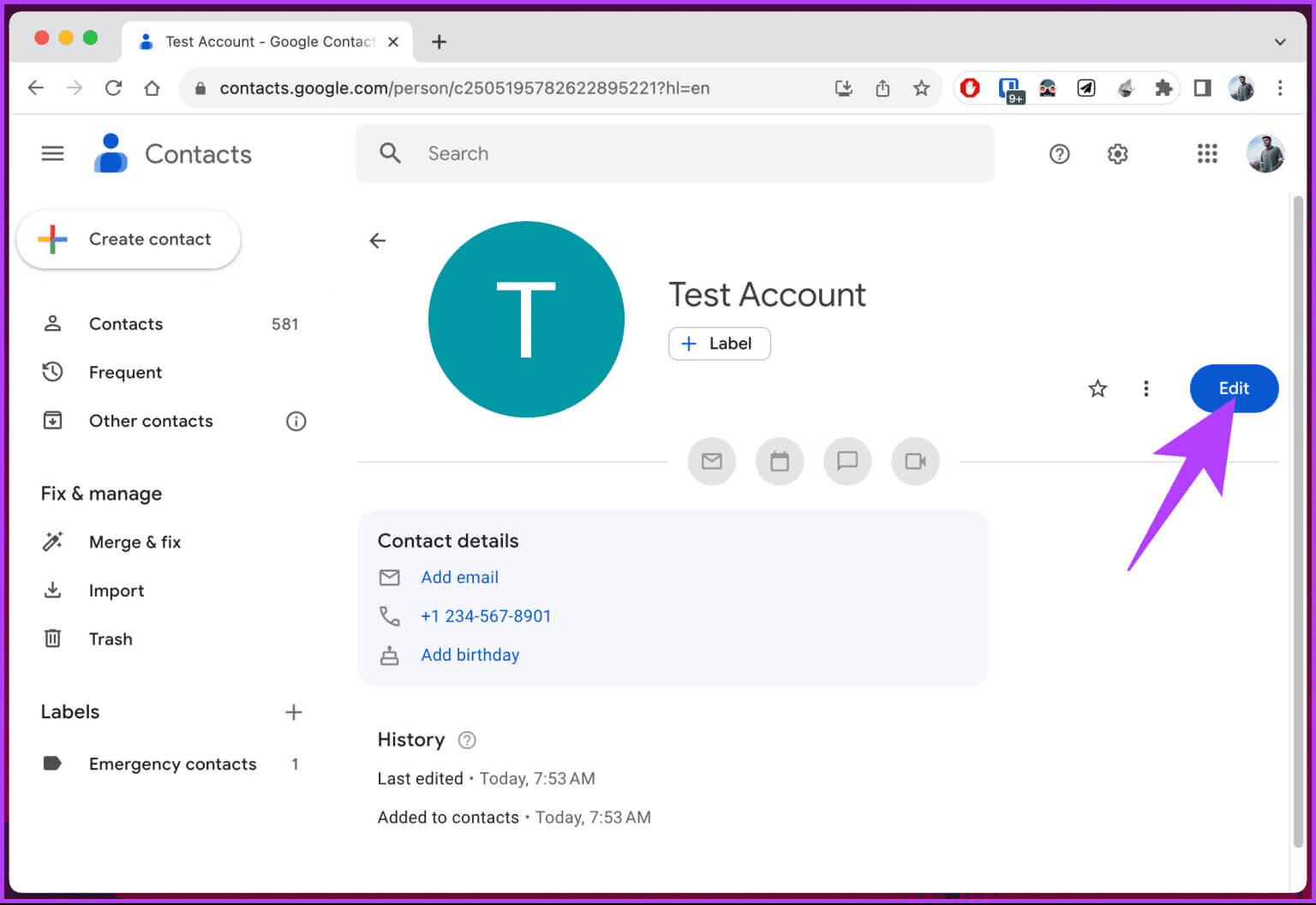
Trin 4: Nu skal du ændre eller tilføje de ønskede oplysninger, og klikke på Gemme I øverste højre hjørne for at anvende ændringerne.
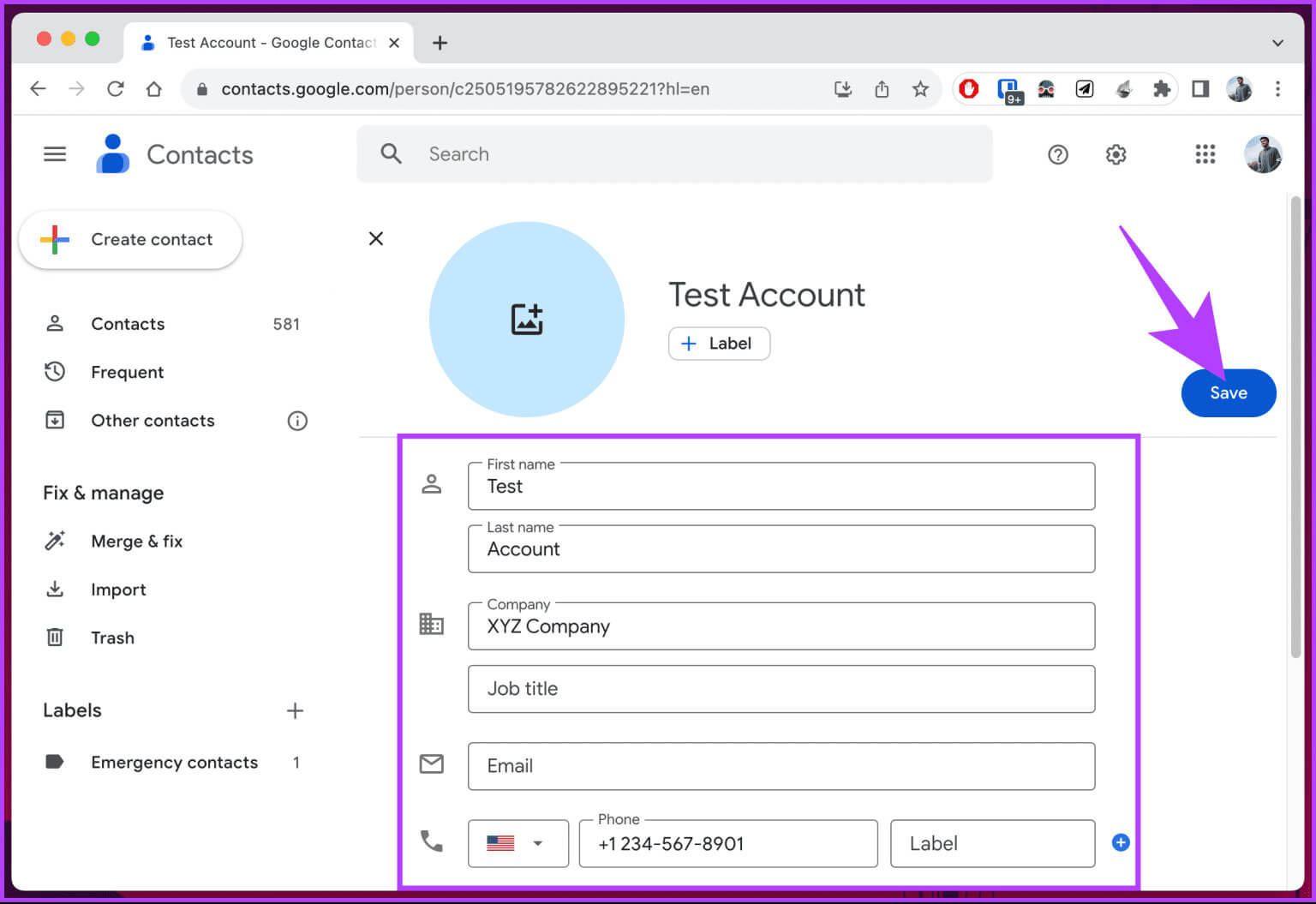
Hvis du vil slette eller fjerne en kontakt, skal du følge nedenstående trin.
Trin 5: trykke på ikon med tre prikker I øverste højre hjørne af kontaktsiden.
Trin 6: Find slette fra rullemenuen.
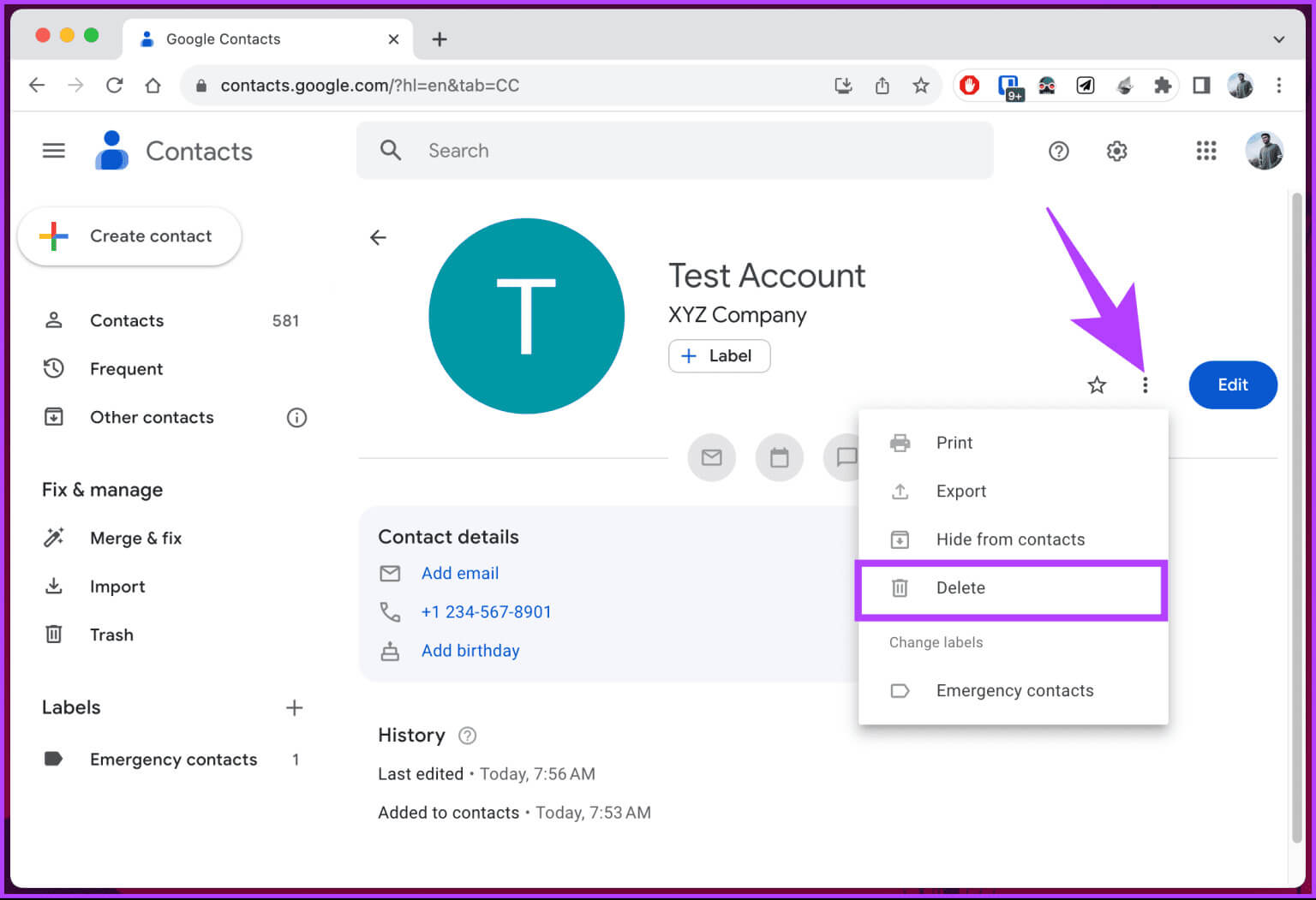
Trin 7: I pop op-vinduet "Slet fra kontakter", Akhtar Flyt til papirkurven.
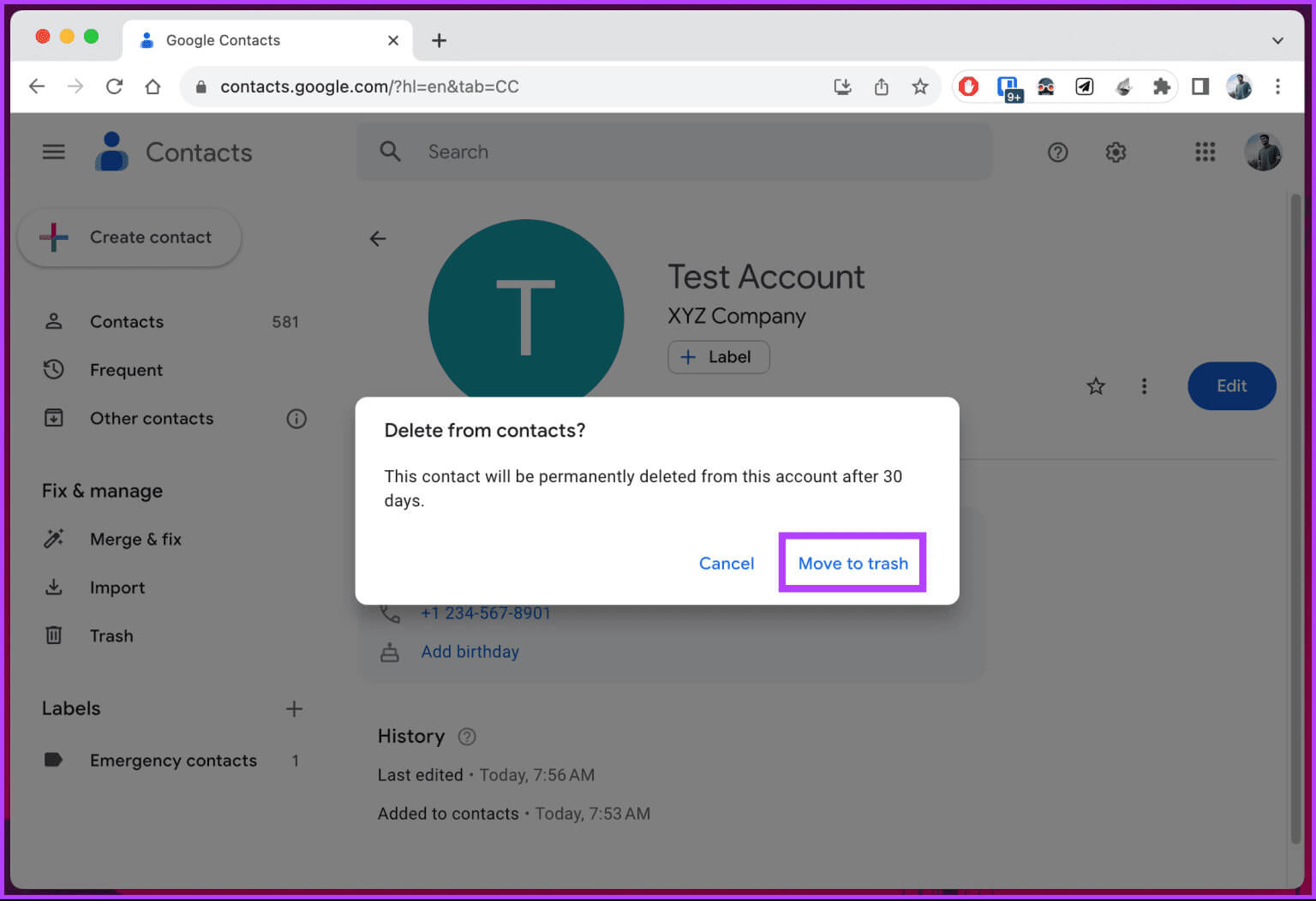
Det var det. Du har redigeret eller slettet kontakten baseret på dine præferencer. Hvis du ikke har adgang til din computer og vil gøre det samme med Android, så læs videre.
På Android
Trin 1: Åbn en app Kontakter På din enhed. Gå til den kontakt, du vil opdatere eller fjerne, og tryk på den.
Trin 2: I Kontaktoplysninger skal du trykke på blyantknap (Rediger kontakt) i den øverste navigationslinje.
Trin 3: På skærmen Rediger kontakt, foretag ændringer, og klik derefter på Gemme For at sende nye oplysninger.
Hvis du af en eller anden grund vil slette kontakten, skal du følge nedenstående trin.
Trin 4: Klik på ikon med tre prikker I øverste højre hjørne skal du vælge fra rullemenuen slette.
Trin 5: Find "Flytte til skrald" For at fjerne kontakten i pop op-vinduet.
Det var det. Den valgte kontakt er nu væk fra din Gmail-konto.
På iOS
Hvis du synkroniserer alle dine Google-kontakter med din iPhone, kan du bruge Apple Kontakter-appen på din iPhone til at opdatere eller fjerne en kontakt fra din Gmail-konto. Følg disse instruktioner.
Trin 1: Åbn en app Kontakter Gå til Menuer i øverste venstre hjørne på din iPhone eller iPad.
Trin 2: I menuerne skal du vælge الحساب De kontaktoplysninger, du vil redigere eller slette, og klik på dem.
Bemærk: For klarhedens skyld valgte vi at bruge udelukkende Gmail.
Trin 3: Rul igennem Kontaktliste Klik på den liste, du vil redigere eller slette.
Trin 4: Akhtar Frigøre Indtast eller rediger dine kontaktoplysninger i øverste højre hjørne. Når du er tilfreds, skal du trykke på "Det var fuldført" i øverste højre hjørne.
Trin 5: Hvis du vil fjerne den valgte kontakt, skal du rulle ned til bunden og trykke på Slet kontaktPå det nederste ark skal du vælge Slet kontakt.
Det var det. Du har redigeret eller fjernet kontakten fra din synkroniserede Gmail-kontaktliste.
almindelige spørgsmål:
Q1. Kan jeg importere kontakter fra andre kilder til Gmail?
Svar: Ja, du kan importere kontakter fra andre kilder til Gmail. Klik på knappen Importer i sektionen Kontakter, og følg instruktionerne for at uploade en CSV- eller vCard-fil, der indeholder dine kontakter.
Q2. Vil sletning af en kontakt fjerne vedkommende fra min Google-konto?
Svar: Ja, hvis du sletter en kontakt i Gmail, fjernes vedkommende fra din Google-konto og tilknyttede tjenester.
Q3. Er der en grænse for antallet af kontakter, jeg kan have i Gmail?
Svar: Nej, der er ingen specifik eller officiel grænse for antallet af kontakter, du kan have i Gmail. Det er dog altid god praksis at administrere dine kontakter og holde dem opdaterede.
Q4. Er det at tilføje en kontakt i Gmail det samme som at tilføje til Google Kontakter?
Svar: Ja, At tilføje en kontakt i Gmail betyder dybest set at tilføje den til Google Kontakter, da de er tæt integrerede tjenester.
Foretag ændringer i dine kontakter
Nu hvor du ved, hvordan du tilføjer, redigerer eller sletter kontakter i Gmail, kan du få kontrol over dine kontakter, uanset om du møder nye mennesker, skifter job eller bare vil holde dem organiserede. Du kan også læse Sådan stopper du synkronisering af Google-kontakter med iPhone.